百度账号如何解除绑定邮箱?
1、打开百度首页,点击右上账号,如果没有进入,请使用百度账号登录。
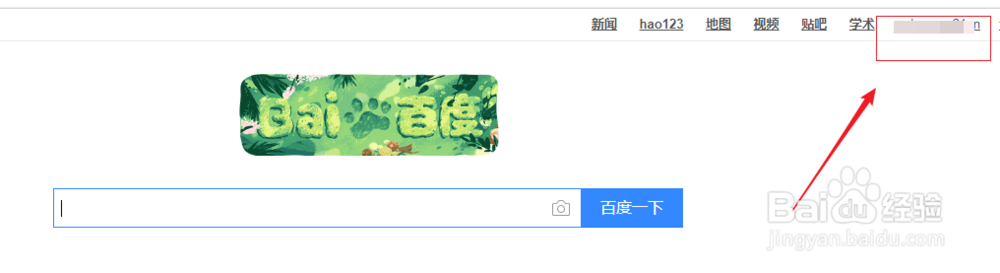
2、选择【账号设置】

3、选择【密保工具】

4、点击【修改】

5、输入修改后的邮箱,点击【发送验证码】

6、点击【立即进入邮箱】

7、进入邮箱我们可以看到验证码,我们拷贝下来。
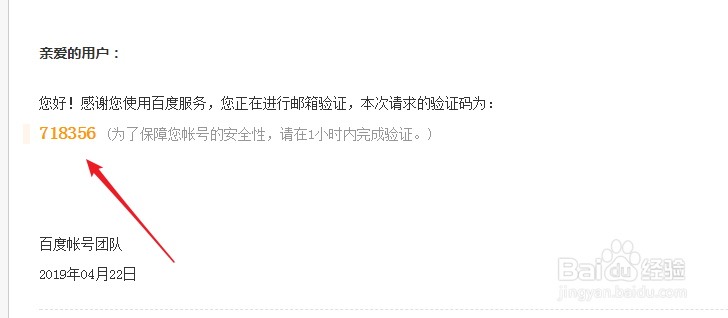
8、将验证码粘贴到验证码输入框后点击【确定】

9、提示邮箱绑定成功。

10、我们返回就可以看到我们新绑定的邮箱了。

声明:本网站引用、摘录或转载内容仅供网站访问者交流或参考,不代表本站立场,如存在版权或非法内容,请联系站长删除,联系邮箱:site.kefu@qq.com。
阅读量:196
阅读量:167
阅读量:48
阅读量:21
阅读量:46